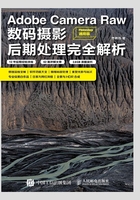
1.3 Camera Raw版本与界面
相信你已经拿起相机把照片格式调整为RAW了。现在,我们来初步了解一下RAW格式处理的利器Adobe Camera Raw的界面。
关于Camera Raw,你需要知道以下这些知识。首先,Adobe Camera Raw (也有朋友将其称为ACR)是Photoshop的插件,所以要使用它,只要下载和安装Photoshop就可以了。正版的Photoshop自带该插件,无需单独安装。你可以直接在Adobe的官网上购买和下载Creative Cloud中国摄影计划的软件,包括Photoshop和Lightroom Classic或者直接在Adobe的淘宝官方店中购买。我强烈建议大家使用正版软件,首先是支持正版,同样作为摄影和后期的“工具”,软件虽然只存在于计算机中,但是它的重要程度不逊于前期拍摄所使用的器材;其次是正版软件可以保证随时更新,你可以第一时间获得最新的功能和最先进的算法。

Adobe中国官网
Camera Raw正版软件会自动进行检测更新,可以随时更新到最新版本。保持Camera Raw是最新版本非常重要。新版Camera Raw有三大好处;第一,它的解码算法会更新,解码新款相机的RAW文件;第二,新版软件还会添加最新的镜头信息,用于校正透视和畸变;第三,它有新功能,并有更出色的处理算法,比如我们熟知的“去雾霾”功能、纹理功能,这些效果极佳的新滑块在低版本软件中就没有。

在Adobe Creative Cloud中更新Camera Raw
虽然Camera Raw可以解码大部分相机拍摄的RAW格式文件,但是有两种情况是Camera Raw爱莫能助的。第一是刚刚发布的新相机,相机厂商在生产新款相机的同时也会改进自己的RAW文件算法,所以造成了与软件之间的不兼容。一般情况下,在相机新发布一到两个月之后,Camera Raw就会更新解码算法。第二是RAW格式的文件过于特立独行的相机,比如适马的.X3F文件,适马独特的传感器导致它的成像原理很特别,和其他相机不同,所以Camera Raw无法解码适马所有相机拍摄的RAW文件。
值得注意的是,在众多RAW格式文件中,DNG格式文件比较特殊,它是Adobe开发的RAW格式的文件,所以兼容性非常好,即便是10年前的Camera Raw也能打开DNG格式的文件。在Camera Raw的保存界面中,你可以将任意RAW格式的文件转存为DNG格式,还可以将其分享给低版本软件的用户。在我提供的下载照片中也可以找到这类文件。

Camera Raw的初始界面
下面来介绍一下Camera Raw的面板,帮助读者初步了解这款软件的功能分布,并且在之后的教程里快速找到功能的位置。这款插件有5个区域。
01 胶片栏
这个区域会显示图片,点击图片上方的“...”图标,可以看到其中的选项,这里对照片进行参数同步,并进行合成全景、HDR照片等操作,以及直接储存图片,胶片栏可以设置为垂直或者水平,我比较习惯垂直,水平胶片栏会出现在图片的下方。如果在胶片栏的菜单中选择“显示评级和颜色标签”,可以看到照片下方出现评星的选项,评星的左侧如果出现图标,说明照片被剪裁过;而右侧出现图标则说明照片被调整过。点击在界面左下角的百分数右侧的图标,可以切换关闭和显示胶片栏。照片的下方有评星与删除按钮,方便用户进行快速操作。

可以显示多张照片的胶片栏
02 工具栏
工具栏位于界面最右侧,最上方的图标是基础的调整面板,当使用下面的工具时,可以点击这个按钮切换界面,下面是剪裁工具,提供了剪裁、拉直与图片翻转等工具。第三个图标是修复工具,用于修复瑕疵。第四到第六个工具是Camera Raw的三大局部调整工具:调整画笔、渐变滤镜和径向滤镜,这部分在本书第11章会有详细介绍。最后三个工具是消除红眼、快照与预设。“...”是软件的设置菜单。位于右下角的是用于观察照片的抓手工具、切换取样器叠加和网格。如果使用过某个工具,在工具图标右侧会有小白点进行提示。
03 面板栏
位于软件界面右侧的面板栏是调整照片最主要的阵地。这里提供了编辑、配置文件,以及九个面板,对照片的整体、局部进行处理,处理范畴包括了亮度、颜色、色调、锐度、降噪等,极为全面!直接点击面板名称就可以将其打开。在操作完之后,可以点击面板名称将其关闭。面板栏是本书介绍最详细的部分。这款插件如使用得当,Camera Raw甚至能取代Photoshop的地位,完成绝大部分的照片处理工作。
04 处理流程栏
这个区域位于界面最下方,别看只有几个按钮,其实非常重要,里面包含着很多设置选项,可以直接存储照片,或者是以不同形式在Photoshop中打开,从而进行下一步处理。
05 操作区
这个区域会显示照片,在使用诸如剪裁工具的时候,在此处单击鼠标右键,也可以调出菜单,还可以在这里进行放大照片、删除照片、恢复默认值、处理的前后对比等操作。
